說明書 VIEWSONIC VX2245WM
Lastmanuals提供軟硬體的使用指南,手冊,快速上手指南,技術資訊的分享,儲存,與搜尋 別忘了:總是先閱讀過這份使用指南後,再去買它!!!
如果這份文件符合您所要尋找的使用指南, 說明書或使用手冊,特色說明,與圖解,請下載它. Lastmanuals讓您快速和容易的使用這份VIEWSONIC VX2245WM產品使用手冊 我們希望VIEWSONIC VX2245WM的使用手冊能對您有幫助
Lastmanuals幫助您下載此使用指南VIEWSONIC VX2245WM

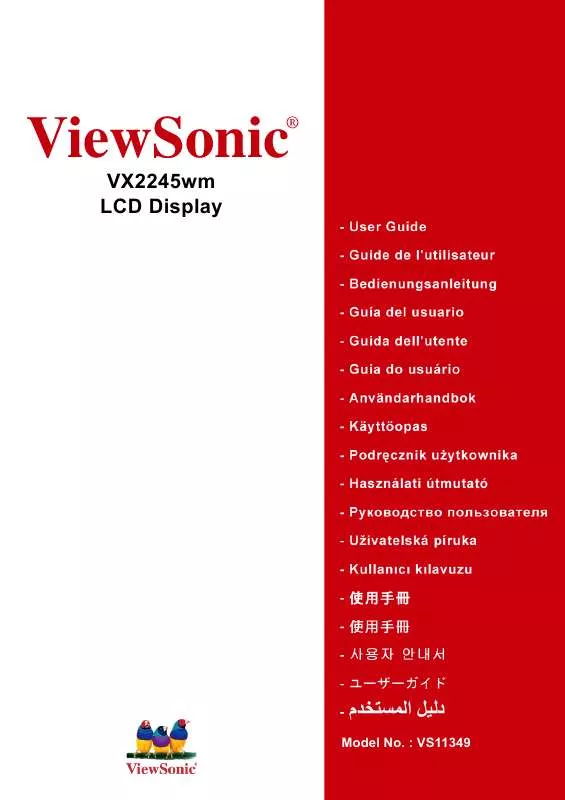
您也可以下載以下與您要搜尋的產品相關的手冊
 VIEWSONIC VX2245WM (934 ko)
VIEWSONIC VX2245WM (934 ko)
手冊摘要: 使用說明書 VIEWSONIC VX2245WM
在使用指南中有清楚的使用說明
[. . . ] 7
使用 LCD 顯示器
設定顯示模式 . . . . . . . . . . . . . . . . . . . . . . . . . . . . . . . . . . . . . . . . . . . . . . . . . . . . . . . . . . . . . . . . . . . . . . . . . . . . . . . . . . . . . . . . . . . . . 8 選單和電源鎖定設定 . . . . . . . . . . . . . . . . . . . . . . . . . . . . . . . . . . . . . . . . . . . . . . . . . . . . . . . . . . . . . . . . . . . . . . . . . . . . . . . . . . 8 調節螢幕影像 . . . . . . . . . . . . . . . . . . . . . . . . . . . . . . . . . . . . . . . . . . . . . . . . . . . . . . . . . . . . . . . . . . . . . . . . . . . . . . . . . . . . . . . . . . . . . [. . . ] 請儲存好原包裝盒和所有包裝材料以便將來運輸需要。
注意 : 本使用手冊中,"Windows" 一詞指的是以下 Microsoft 作業系統:Windows 95、 Windows NT、Windows98、Windows2000、Windows Me( 千禧版 )、Windows XP。
包裝內容
您的 LCD 顯示器包裝包括: • LCD 顯示器 • 電源線 ( 供顯示幕使用 ) • 15 針 VGA 視訊線 • DVI-D 連接線 • USB 接頭連接線 * 1 (A-B 型 ) • 立體聲連接線 * 1 注意 : 光碟上有 " 使用手冊 "PDF 檔案和 INF/ICM 顯示器優化檔案。INF 檔案確保與 Windows 作業系統相容,而 ICM 檔案 ( 影像顏色匹配 ) 確保精確的螢幕色彩。ViewSonic 建議您安裝這兩個檔案。 • 2 合 1 聲音連接線 * 1 • iPod 電源轉換器 • 電源轉換器 *1 ( 適用於 ViewDockTM) • ViewSonic Wizard CD-ROM *2 • 快速入門手冊
注意事項
• 坐在離 LCD 顯示器至少 18" 的地方。 • 不要觸摸螢幕。否則很難清除皮膚帶來 的油脂。 • 切勿拆下後蓋 。LCD 顯示器內有高壓零 件。如果您碰觸這些零件,可能會受到 嚴重傷害。 • 避免將 LCD 顯示器方向,使其偏離直 接光照以減少炫光。 • 在移動時務必小心搬動 LCD 顯示器。 • 將 LCD 顯示器放通風良好的地方。請 勿將任何物品放在 LCD 顯示器上,否 則會阻礙散熱。 • 確保放置 LCD 顯示器的場所清潔且乾 燥。 • 請勿將任何重物放置在 LCD 顯示器其 、 視訊電纜線與電源線上。 • 如果出現冒煙、異常噪音或異味,請立 即關閉 LCD 顯示器並電話通知經銷商 或 ViewSonic。連續使用 LCD 顯示器是 不安全的。 • 請勿摩擦或壓在 LCD 面板上,因為這 可能會對螢幕造成永久損害。
ViewSonic VX2245wm
4
快速安裝
1. 連接電源線 ( 和交流 / 直流變壓器 ) 2. 連接視訊電纜線 • 確保關閉了 LCD 顯示器和電腦。 • 必要時卸下後面板蓋。 • 等待光碟自動啟動。 注意 : 如果光碟沒有自動啟動:在 Windows 檔案總管中連按兩下光碟圖 示,然後連按兩下 Viewsonic. exe。
• 按螢幕上的指示操作。 • 將視訊電纜線以 LCD 顯示器連接到 5. Windows 使用者:設定顯示模式 ( 解析 電腦。 度和垂直更新頻率 ) Macintosh 使用者 : 比 G3 舊的機型需要 示例 : 1680 x 1050 @ 60 Hz. 使用 Macintosh 配接卡。將配接卡連接 有關變更解析度和垂直更新頻率的說 到電腦 , 然後將視訊電纜線插入配接卡 。 明,請參見顯示卡的使用手冊。 要訂購 ViewSonic® Macintosh 配接卡, 安裝完畢。請享受來自 ViewSonic 的 請與 ViewSonic 客戶支援聯繫。 LCD 顯示器。 3. 開啟 LCD 顯示器和電腦 為了更好地配合將來客戶服務的需要: 先開啟 LCD 顯示器,然後再開啟電腦。 請列印此使用手冊並在第 3 頁上的 " 使 這個順序 ( 電腦先開啟 LCD 顯示器,然 用者紀錄 " 中寫下序列號 ( 查看 LCD 顯 後再開啟電腦 ) 很重要。 示視器背面 )。 注意 : Windows 使用者可能會看到要求 可在您所在地區的 ViewSonic 網站在線 他們安裝 INF 檔案的訊息。此檔案在光 註冊您的產品。請參見本手冊中的 " 客 碟上。 戶支援 " 表。 4. 要顯示主選單,按下按鈕 [1]。
注意:大約 15 秒後所有選單功能表和調節螢幕將自動消失。 2. 要選取希望調節的控制項,請按 S 或 T 在主選單中上下滾動。 3. 選取控制項後,按按鈕 [2]。將出現一個如下所示的控制螢幕。
控制螢幕底部的命令行顯示在此螢幕之後下 一步要做什麼。可在控制螢幕之間切換、調 節選擇的選項或者退出螢幕。
4. 要調節該控制項,按向上 S 或向下 T 按鈕。 5. 要儲存設定並退出選單,按按鈕 [1] 兩次。 以下提示可幫助您優化顯示器 : • 調節電腦的顯示卡,使其向 LCD 顯示器輸出 1680 x 1050@60Hz 的視訊訊號。( 查看 顯示卡使用手冊有關 " 變更垂直更新速率 " 的說明。) • 如果有必要,使用 H. POSITION 進行小幅調節,直到螢幕影像完全 可見為止。( 螢幕四周的黑邊四周剛好觸及 LCD 顯示器明亮的 " 顯示區 "。)
ViewSonic VX2245wm
10
主選單控制項
使用向上 S 和向下 T 按鈕調節下面顯示的功能表項。
控制項
說明 Auto Image adjust ( 自動影像調整 ) 自動調節螢幕影像大小並對中。 Contrast ( 對比度 ) 調節影像背景 ( 黑色位准 ) 和前景 ( 白色位准 ) 之間的 差別。 Brightness ( 亮度 ) 調節螢幕影像的背景黑色位准。 Input Select ( 輸入選取 ) 使得在有多台電腦連接到 VX2245wm 時可以在各 輸入間切換。
Audio Adjust ( 音效調節 ) Volume ( 音量 ) 增加音量、降低音量以及使音效靜音。 Mute ( 靜音 ) 臨時停止音效輸出。 Color Adjust ( 色彩調整 ) 提供幾種色彩調節模式:預設色溫和 User Color ( 使用者自調色彩 ) ,User Color ( 使用者自調色彩 ) 允許使用者分別調節 紅色 (R) 、 綠色 (G) 藍色 (B) 。 本產品的出廠設定為 6500K (6500 絕對色溫 ) 。
sRGB - 是一種顏色管理的工業標準,它支援很多最新的應用程式。啟用此 設定 , LCD 可以更精確地顯示原始色彩 。 啟用 sRGB 設定後將關閉 Contrast ( 對比度 ) 和 Brightness ( 亮度 ) 調整。 9300K-- 向螢幕影像添加藍色以獲得較冷的白色 ( 用於大多數照熒光燈的 辦公室 )。 ViewSonic VX2245wm 11
控制項
說明 7500K-- 向螢幕影像添加藍色以獲得較冷的白色 ( 用於大多數照熒光燈的 辦公室 )。 6500K-- 向螢幕影像添加紅色以獲得較暖的白色和更深的紅色。 5400K-- 向螢幕影像添加綠色以獲得較深的色彩。 User Color ( 使用者自調色彩 ) - 單獨調節紅色 (R)、綠色 (G) 藍色 (B)。 1. 要選取顏色 (R、G、B),請按按鈕 [2]。 2. 要調節所選取顏色,請按 S 或 T。 重要事項 : 在將本產品設定為 " 預設定時模式 " 時,如果從主功能表選取 " 恢復預設值 ",色彩將還原為 6500K 的出廠預設值。 Information ( 顯示訊息 ) 顯示電腦顯示卡的顯示模式 ( 視訊訊號輸入 ) 、 LCD ® 型號、序列號和 ViewSonic 網址。有關變更解析度和垂直更新頻率的說 明,參見顯示卡的使用手冊。 注意 : VESA 1680 x 1050@60Hz( 建議 ) 表示解析度為 1680 x 1050 且垂直 更新速率為 60 赫茲。
Manual Image Adjust ( 自行畫面調整 )
ViewSonic VX2245wm
12
控制項
說明 Horizontal Size ( 水平寬度 ) 調節螢幕影像的寬度。 H. /V. Position ( 水平 / 垂直位置 ) 將螢幕影像左右移動或上下移動。
Fine Tune ( 微調 ) 通過調整明亮的文本和 / 或圖形字元來加強聚焦。 注意:首先試 " 自動影像調整 "。 Sharpness ( 清晰度 ) 調節螢幕影像的清晰度和聚焦程度。 OptiColor Mode (OptiColor 模式 ) 視顯示內容而定,基本模式可提供最佳 化顯示環境。基本模式包含 7 個使用者可選擇的預設值。這 7 個預設值可 從捷徑鍵快速存取。 Standard ( 標準 ) 一般視窗環境及螢幕預設值。 Text ( 文字 ) 使文字處理環境中的文字編輯及檢視最佳化。 Cinema ( 電影 ) 使電影及移動畫面環境最佳化。 Game ( 遊戲 ) 使 PC/TV 遊戲環境最佳化。 Portrait ( 肖像 ) 使室內照片顯示及畫面增強最佳化。 Scenery ( 風景 ) 使戶外風景顯示最佳化。 Vivid ( 鮮豔 ) 使色澤及清晰度最佳化。 這 7 個預設值是 Viewsonic 精挑細選而來,但可能不適用於所有使用者。 在此情況下,使用者可視需要返回標準 (Standard) 設定或手動調整亮度和 對比。 OptiColor Skin Tone (OptiColor 膚色 ) 包括 3 個預設值 ( 自然∕偏紅∕偏 黃 ),使用者可隨喜好選擇。
ViewSonic VX2245wm
13
控制項
說明 Setup Menu ( 設定選單 ) 顯示以下所示的功能表。
Language Select ( 語言選擇 ) 允許使用者選取功能表和控制螢幕中使用的 語言。 Resolution Notice ( 解析度提示 ) 允許啟用或禁用此提示
如果啟用上面所示的 " 解析度提示 ",且電腦設定為 1680 x 1050 之外的解 析度,將顯示以下螢幕。
OSD Position ( 選單位置 ) 允許使用者移動螢幕顯示功能表和控制螢幕。 OSD Timeout ( 選單顯示時間 ) 設定選單的時間長度。例如,設定為 "30 秒 ",如果在 30 秒鐘內沒有按控制項,顯示螢幕將消失。 OSD Background ( 選單背景 ) 允許使用者開啟或關閉螢幕顯示的背景。 Memory Recall ( 回復設定 ) 在顯示器以本手冊中列出的工廠預設定時模式 運行的情況下,將調節恢復為出廠設定。
ViewSonic VX2245wm
14
ViewDockTM 主要功能
功能 VX ViewDock 有下列的先進功能: • 4 個連接埠的 USB 2. 0 集線器 ( 與 USB 1. 1 相容 ) • 8 合 1 讀卡機 (SD、MMC、MS、MS Pro、CF I & II、MD、SMC) • 支援 3 瓦特重低音喇叭 • iPod 底座和充電 • 耳機插孔和內建麥克風 系統需求 如果要搭配 ViewDock 使用並發揮最佳效能,電腦應符合下列最低系統需求: 硬體需求 • Pentium 200 或更高等級的 CPU • 驅動程式安裝光碟片 • USB2. 0/1. 1 介面 • 32 MB 記憶體 系統需求 • Microsoft Windows 98SE/2000/ME/XP • MAC OS 8. 5+ 或更新版本
ViewSonic VX2245wm
15
各部位說明
請參閱下列圖解認識 ViewDock 的各個元件。 前視圖
重低音喇叭
Pod 接頭
音量控制鈕
話機插孔
電源
USB 集線器 MIC
後視圖
USB 集線器
聲音輸入 讀卡機 電源插孔 USB 接頭 聲音輸出
ViewSonic VX2245wm
16
安裝讀卡機
請參閱下列資訊 連接 ViewDock 到個人電腦後,Windows 檔案管理員會顯示 4 個額外的圖示。 步驟 1 請檢查您的記憶卡插槽。
步驟 2 請插入您的記憶卡。讀卡機的每個插槽都被視為 「抽取式磁碟」 ,而且圖示會顯 示在 Windows 的 [ 我的電腦 ] 中。
如果您使用 Windows 2000/ ME/XP 作業系統,那麼您不需要為讀卡機安裝任何特別的驅 動程式。 Windows 98SE 的讀卡機安裝指南: ( 使用光碟片之前,請勿連接 ViewDock 和個人電腦的 USB 埠 ): 1. 將驅動程式光碟片放入光碟機中。 請啟動 . exe 檔案,然後將會自動安裝驅動程式。 完成安裝後,將 ViewDock 連接到個人電腦的 USB 埠。讀卡機開始作用。 讀卡機的每個插槽都被視為 「抽取式磁碟」 ,而且圖示會顯示在 [ 我的電腦 ] 中。
ViewSonic VX2245wm
17
USB 集線器安裝
請參閱下列資訊
下游埠 連接至裝置 Type A 母接頭
使用 ViewDock 上的 USB 埠連接任何 USB 裝置。 Windows 將自動偵測和安裝 USB 1. 1/2. 0 裝置作用所需使用的一般 Windows USB 驅動 程式。 如果您使用 Windows 2000/ ME/XP 作業系統,那麼您不需要為 USB 集線器安裝任何特 別的驅動程式。 Windows 98SE 的 USB 集線器安裝指南: 將隨附的光碟片放入光碟機中。Autorun 將自動開始安裝程序。請依畫面上的指示安裝 驅動程式。 如果設定程式未自動啟動,請到 [ 我的電腦 ],然後按兩下光碟機後從光碟片上選擇 「Setup. exe」 。 註:如果未偵測到 USB 裝置,則無法正常作用。 1. [. . . ] 有關如何在保固期內獲得服務的資訊,請與 ViewSonic 顧客支援聯繫。使用者需要提供產品的序號。 2. 要想獲取保固服務,您需要提供 (a) 標有日期的原始購買單據,(b) 您的姓名、(c) 您的地址、(d) 對故 障的說明、(e) 產品序號。 3. 以預付運費的方式將產品裝在原包裝箱內送到或運至經 ViewSonic 授權的服務中心或 ViewSonic。 4. [. . . ]
放棄下載這份使用手冊 VIEWSONIC VX2245WM
Lastmanuals提供軟硬體的使用指南,手冊,快速上手指南,技術資訊的分享,儲存,與搜尋
在任何的情況下, Lastmanuals都沒有任何的責任: 如果您所搜尋的文件結果是不存在的,不完整的,不是您的母語的, 或是型號或語言與描述不符. Lastmanuals不提供翻譯的服務
如果您接受這份合約內容, 請在閱讀完此約後,按下“下載這份使用手冊”, 下載VIEWSONIC VX2245WM手冊的過程馬上開始.
